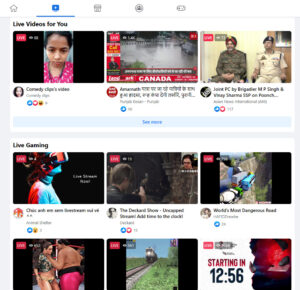Cara mengatasi lag dan buffering saat live streaming di HP menjadi tantangan bagi banyak pengguna. Bayangkan, momen penting live streaming Anda terganggu oleh gambar yang patah-patah dan suara yang tersendat-sendat. Sangat menyebalkan, bukan? Untungnya, masalah ini dapat diatasi dengan beberapa langkah sederhana yang akan dibahas dalam artikel ini. Kita akan mengupas tuntas penyebabnya, mulai dari spesifikasi HP hingga kualitas jaringan internet, dan memberikan solusi praktis untuk mendapatkan streaming yang lancar dan berkualitas.
Artikel ini akan memandu Anda melalui berbagai cara untuk mengoptimalkan pengaturan HP, jaringan internet, dan aplikasi streaming Anda. Dengan memahami faktor-faktor yang menyebabkan lag dan buffering, serta menerapkan tips dan trik yang diberikan, Anda dapat meningkatkan kualitas live streaming dan memberikan pengalaman menonton yang lebih baik bagi audiens Anda. Mari kita mulai!
Penyebab Lag dan Buffering saat Live Streaming di HP
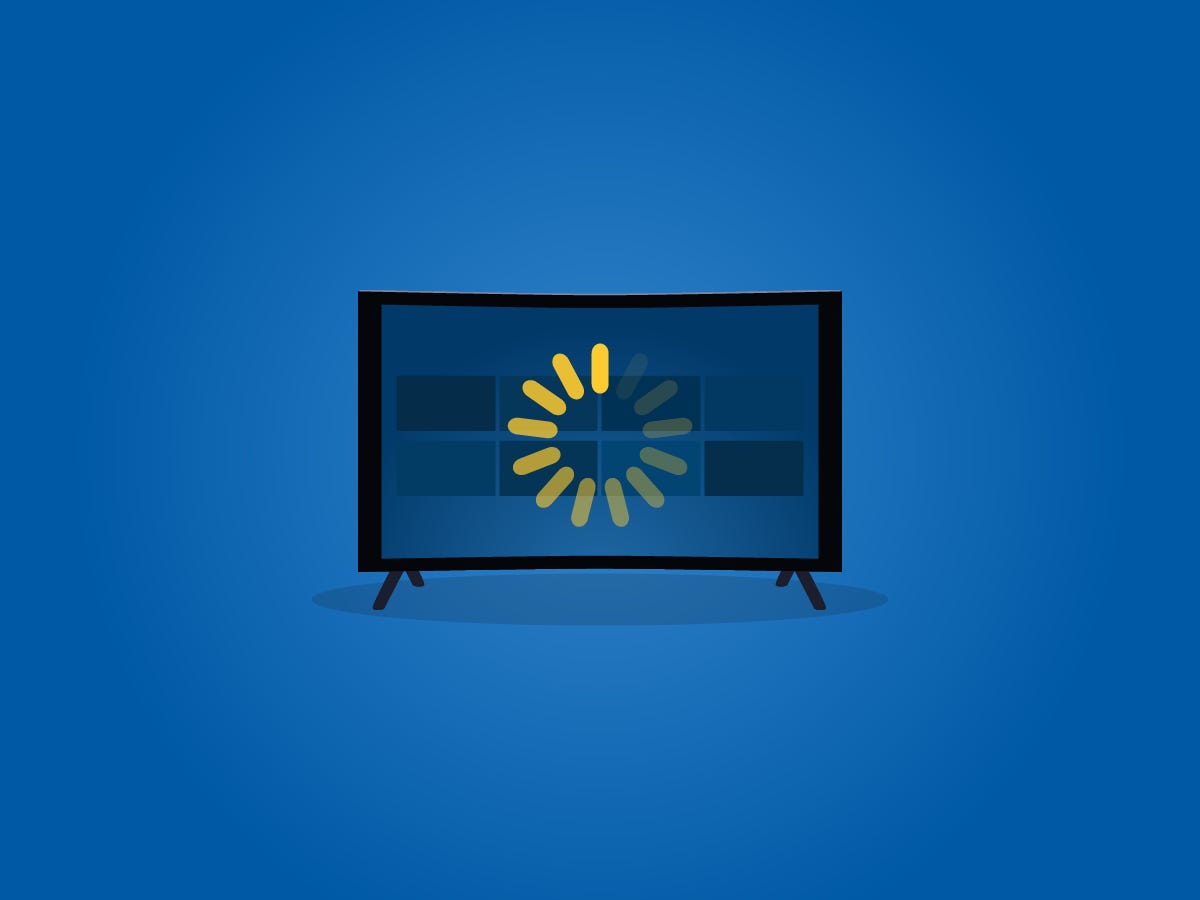
Source: medium.com
Live streaming di HP kini semakin populer, namun kendala lag dan buffering seringkali mengganggu pengalaman. Memahami penyebabnya adalah kunci untuk menikmati streaming yang lancar. Berikut beberapa faktor yang perlu diperhatikan, baik dari internal HP maupun lingkungan eksternal.
Faktor Internal HP yang Menyebabkan Lag dan Buffering
Performa HP secara langsung mempengaruhi kualitas live streaming. Spesifikasi perangkat keras yang kurang mumpuni dapat menyebabkan proses encoding video dan audio terbebani, menghasilkan lag dan buffering. Prosesor yang lambat, RAM yang kecil, dan penyimpanan internal yang penuh dapat menjadi biang keladi masalah ini. Selain itu, kondisi perangkat lunak seperti sistem operasi yang usang atau aplikasi yang berjalan di latar belakang juga dapat berkontribusi pada masalah tersebut.
Penggunaan memori yang berlebihan dapat menyebabkan sistem kewalahan dan berdampak pada kualitas streaming.
Mengoptimalkan Pengaturan HP untuk Live Streaming
Live streaming yang lancar sangat bergantung pada optimasi pengaturan di HP Anda. Dengan pengaturan yang tepat, Anda dapat meminimalisir lag dan buffering, menghasilkan siaran yang lebih berkualitas dan pengalaman menonton yang lebih baik bagi audiens. Berikut beberapa langkah praktis untuk mengoptimalkan pengaturan HP Anda.
Menutup Aplikasi yang Tidak Terpakai
Aplikasi yang berjalan di latar belakang dapat menghabiskan sumber daya HP, termasuk memori dan prosesor, yang berdampak pada kinerja live streaming. Menutup aplikasi yang tidak terpakai akan membebaskan sumber daya tersebut untuk digunakan oleh aplikasi streaming.
- Buka menu pengaturan multitasking pada HP Anda (biasanya dengan menggeser layar ke atas atau menekan tombol recent apps).
- Identifikasi aplikasi yang tidak digunakan saat live streaming.
- Geser setiap aplikasi yang tidak diperlukan ke atas atau tekan tombol “Close” untuk menutupnya.
- Anda dapat mengulangi langkah ini selama live streaming jika Anda merasa HP mulai lemot.
Mengatur Kualitas Streaming
Kualitas streaming, yang ditentukan oleh resolusi dan bitrate, sangat memengaruhi penggunaan data dan kinerja live streaming. Resolusi yang lebih tinggi dan bitrate yang lebih besar menghasilkan kualitas video yang lebih baik, tetapi membutuhkan koneksi internet yang lebih stabil dan lebih banyak bandwidth. Sesuaikan kualitas streaming dengan kondisi koneksi internet Anda.
- Resolusi: Pilih resolusi yang lebih rendah (misalnya, 480p atau 720p) jika koneksi internet Anda kurang stabil. Jika koneksi internet Anda cepat dan stabil, Anda dapat memilih resolusi yang lebih tinggi (misalnya, 1080p).
- Bitrate: Bitrate yang lebih rendah menghasilkan kualitas video yang sedikit lebih rendah, tetapi membutuhkan bandwidth yang lebih sedikit. Sesuaikan bitrate dengan kondisi koneksi internet Anda dan kemampuan HP Anda. Aplikasi live streaming biasanya menyediakan pilihan untuk menyesuaikan bitrate.
Mengoptimalkan Pengaturan Kamera dan Mikrofon
Penggunaan kamera dan mikrofon yang berlebihan dapat membebani prosesor HP. Mengoptimalkan pengaturan kamera dan mikrofon dapat mengurangi beban tersebut dan meningkatkan kinerja live streaming.
- Kamera: Hindari penggunaan efek filter atau fitur tambahan yang tidak perlu. Gunakan resolusi kamera yang sesuai dengan koneksi internet Anda. Jika memungkinkan, pilih mode perekaman yang lebih hemat daya.
- Mikrofon: Gunakan pengaturan mikrofon yang sesuai dengan lingkungan Anda. Hindari penggunaan fitur pengurangan noise yang berlebihan jika hal itu menyebabkan penurunan kualitas audio.
Membersihkan Cache dan Data Aplikasi Streaming
File cache dan data aplikasi streaming dapat menumpuk seiring waktu dan memperlambat kinerja aplikasi. Membersihkan cache dan data aplikasi dapat membantu meningkatkan kinerja live streaming.
- Buka pengaturan HP Anda.
- Cari dan pilih “Aplikasi” atau “Pengelola Aplikasi”.
- Temukan aplikasi live streaming yang Anda gunakan.
- Pilih aplikasi tersebut dan cari opsi “Penyimpanan” atau “Storage”.
- Tekan tombol “Hapus Cache” untuk menghapus file cache.
- Jika masalah berlanjut, Anda dapat memilih “Hapus Data” (berhati-hatilah, ini akan menghapus data login dan pengaturan aplikasi).
Memeriksa dan Mengelola Penggunaan Data Seluler
Live streaming menggunakan banyak data seluler. Memantau dan mengelola penggunaan data seluler sangat penting untuk menghindari biaya yang tidak terduga dan memastikan live streaming berjalan lancar.
- Buka pengaturan HP Anda dan temukan bagian “Penggunaan Data” atau “Data Usage”.
- Periksa berapa banyak data yang telah digunakan oleh aplikasi live streaming.
- Jika Anda menggunakan paket data terbatas, pertimbangkan untuk menggunakan koneksi Wi-Fi untuk live streaming.
- Anda juga dapat mengatur batas penggunaan data untuk aplikasi live streaming agar tidak melebihi kuota data Anda.
Optimasi Jaringan Internet untuk Live Streaming
Kualitas live streaming sangat bergantung pada koneksi internet yang stabil dan cepat. Sinyal yang buruk atau koneksi yang lambat akan mengakibatkan lag dan buffering yang mengganggu, bahkan menghentikan siaran. Oleh karena itu, optimasi jaringan internet menjadi langkah krusial untuk memastikan live streaming berjalan lancar.
Memilih Lokasi dengan Sinyal Kuat dan Stabil, Cara mengatasi lag dan buffering saat live streaming di hp
Lokasi berpengaruh besar terhadap kekuatan sinyal internet. Pilihlah area dengan sinyal yang kuat dan stabil, jauh dari sumber interferensi seperti dinding tebal, peralatan elektronik lain yang beroperasi pada frekuensi serupa (misalnya, microwave), atau banyaknya perangkat yang terhubung ke jaringan yang sama. Ruangan terbuka atau area dekat jendela seringkali menawarkan sinyal yang lebih baik dibandingkan ruangan yang tertutup rapat.
Mengatasi Koneksi Internet yang Lambat atau Tidak Stabil
Koneksi internet yang lambat atau tidak stabil bisa disebabkan oleh berbagai faktor. Beberapa langkah yang dapat dilakukan meliputi: merestart router dan HP, mendekatkan HP ke router, menghindari penggunaan aplikasi atau aktivitas lain yang menghabiskan banyak bandwidth selama live streaming, dan menghubungi penyedia layanan internet jika masalah berlanjut.
Menguji Kecepatan Internet dan Mengidentifikasi Masalah Konektivitas
Menguji kecepatan internet secara berkala sangat penting untuk memastikan kinerja jaringan. Uji kecepatan internet dapat dilakukan melalui berbagai aplikasi atau situs web yang menyediakan layanan ini. Hasil pengujian akan menunjukkan kecepatan unduh (download) dan unggah (upload), serta latensi (ping). Kecepatan unggah yang tinggi sangat penting untuk live streaming yang lancar. Jika hasil pengujian menunjukkan kecepatan yang rendah atau latensi yang tinggi, maka perlu dicari penyebabnya, misalnya gangguan jaringan dari provider, masalah pada router, atau interferensi sinyal.
Menghubungkan HP ke Jaringan Wi-Fi yang Stabil
Koneksi Wi-Fi umumnya lebih stabil dan cepat daripada koneksi data seluler. Pastikan HP terhubung ke jaringan Wi-Fi yang kuat dan stabil. Cara menghubungkan HP ke jaringan Wi-Fi umumnya mudah: aktifkan fitur Wi-Fi di HP, cari jaringan Wi-Fi yang tersedia, pilih jaringan yang diinginkan, dan masukkan password jika diperlukan. Perhatikan kekuatan sinyal yang ditunjukkan oleh ikon Wi-Fi; semakin banyak garis, semakin kuat sinyalnya.
Aplikasi Penguji Kecepatan Internet
Terdapat banyak aplikasi penguji kecepatan internet yang tersedia di Google Play Store dan App Store. Beberapa contoh aplikasi yang populer antara lain Ookla Speedtest, Fast.com, dan Speedtest.net. Cara penggunaan aplikasi-aplikasi ini umumnya sama: buka aplikasi, tekan tombol “Start” atau “Go”, dan tunggu hingga pengujian selesai. Aplikasi akan menampilkan hasil pengujian, termasuk kecepatan unduh, kecepatan unggah, dan latensi.
- Ookla Speedtest: Aplikasi ini menyediakan informasi detail tentang kecepatan internet, termasuk latensi dan jitter. Hasil pengujian dapat dibagikan kepada penyedia layanan internet jika terjadi masalah.
- Fast.com: Aplikasi ini lebih sederhana dan fokus pada kecepatan unduh. Cocok untuk pengguna yang ingin melakukan pengujian cepat dan mudah.
- Speedtest.net: Aplikasi ini menyediakan informasi yang komprehensif tentang kecepatan internet, termasuk detail server yang digunakan untuk pengujian.
Aplikasi dan Perangkat Lunak Pendukung
Memilih aplikasi dan perangkat lunak yang tepat sangat krusial untuk live streaming yang lancar di HP. Aplikasi yang tepat akan meminimalisir lag dan buffering, memastikan pengalaman menonton yang optimal bagi audiens. Pertimbangan spesifikasi HP dan kebutuhan personal sangat penting dalam proses pemilihan ini.
Aplikasi Live Streaming Populer dan Perbandingan Fiturnya
Berbagai aplikasi live streaming menawarkan fitur yang beragam. Memilih aplikasi yang sesuai dengan kebutuhan dan kenyamanan Anda sangatlah penting. Berikut beberapa aplikasi populer beserta perbandingan fitur utamanya:
- YouTube Live: Terintegrasi dengan platform YouTube yang besar, menawarkan jangkauan audiens luas, fitur analitik yang komprehensif, dan kemudahan dalam monetisasi. Namun, mungkin membutuhkan spesifikasi HP yang lebih tinggi untuk streaming berkualitas tinggi.
- Facebook Live: Mudah diakses dan terintegrasi dengan Facebook, memungkinkan interaksi langsung dengan teman dan pengikut. Fitur streamingnya relatif sederhana, cocok untuk pengguna yang menginginkan kemudahan penggunaan.
- Instagram Live: Ideal untuk streaming singkat dan interaktif, sangat cocok untuk konten yang lebih personal dan informal. Fitur streamingnya lebih sederhana dibandingkan YouTube Live atau Facebook Live.
- TikTok Live: Platform yang populer untuk konten video pendek, TikTok Live memungkinkan interaksi langsung dengan pengguna dan fitur gifting. Lebih fokus pada konten hiburan singkat.
Manfaat Aplikasi Streaming Terintegrasi dengan Media Sosial
Menggunakan aplikasi streaming yang terintegrasi dengan platform media sosial menawarkan beberapa keuntungan signifikan. Integrasi ini memudahkan promosi streaming Anda kepada audiens yang sudah ada di platform tersebut. Hal ini juga mempermudah interaksi langsung dengan penonton, meningkatkan engagement dan membangun komunitas.
Memilih Aplikasi Streaming yang Sesuai Spesifikasi HP dan Kebutuhan Pengguna
Sebelum memilih aplikasi, perhatikan spesifikasi HP Anda, terutama prosesor, RAM, dan kualitas koneksi internet. Aplikasi yang lebih canggih biasanya membutuhkan spesifikasi HP yang lebih tinggi. Pertimbangkan juga jenis konten yang akan Anda streaming dan target audiens Anda. Jika Anda ingin streaming game berkualitas tinggi, misalnya, Anda membutuhkan aplikasi yang mendukung resolusi dan frame rate yang tinggi serta HP dengan spesifikasi yang mumpuni.
Aplikasi Pihak Ketiga untuk Meningkatkan Kualitas Streaming
Beberapa aplikasi pihak ketiga dapat membantu meningkatkan kualitas streaming Anda. Aplikasi ini seringkali menawarkan fitur-fitur tambahan seperti optimasi pengaturan encoding, peningkatan kualitas audio dan video, serta fitur pengeditan video sederhana. Namun, pastikan aplikasi tersebut kompatibel dengan aplikasi streaming utama yang Anda gunakan.
Rekomendasi Aplikasi Tambahan untuk Meningkatkan Performa Streaming
Beberapa aplikasi tambahan, seperti aplikasi pengatur koneksi internet atau aplikasi untuk memantau penggunaan data, dapat membantu memastikan koneksi internet yang stabil dan efisien selama streaming. Aplikasi editing video sederhana juga dapat membantu Anda meningkatkan kualitas video sebelum streaming. Penting untuk melakukan riset dan memilih aplikasi yang sesuai dengan kebutuhan Anda.
Tips Tambahan untuk Mengurangi Lag dan Buffering: Cara Mengatasi Lag Dan Buffering Saat Live Streaming Di Hp
Selain pengaturan koneksi internet dan aplikasi, beberapa faktor lain di perangkat Anda juga dapat memengaruhi kualitas streaming. Mengoptimalkan penggunaan data latar belakang, menjaga suhu HP, dan mengelola penyimpanan internal merupakan langkah-langkah penting untuk memastikan live streaming berjalan lancar tanpa lag dan buffering yang mengganggu.
Penggunaan Data Latar Belakang
Aplikasi yang berjalan di latar belakang dapat menghabiskan bandwidth dan daya baterai, sehingga berpotensi menyebabkan lag saat live streaming. Membatasi aktivitas aplikasi latar belakang dapat mengoptimalkan penggunaan data untuk streaming.
- Identifikasi aplikasi yang banyak menggunakan data di pengaturan HP Anda.
- Batasi penggunaan data latar belakang untuk aplikasi yang tidak penting selama live streaming.
- Pertimbangkan untuk mengaktifkan mode hemat daya untuk membatasi aktivitas aplikasi latar belakang.
Pengaturan Suhu HP
Suhu HP yang terlalu tinggi dapat menurunkan performa prosesor dan komponen lainnya, sehingga menyebabkan lag dan buffering saat live streaming. Menjaga HP tetap dingin sangat krusial untuk memastikan kinerja optimal.
- Hindari live streaming di bawah sinar matahari langsung atau di lingkungan yang panas.
- Pastikan HP memiliki ventilasi yang baik agar panas dapat terbuang.
- Tutup aplikasi yang tidak digunakan untuk mengurangi beban pemrosesan dan panas yang dihasilkan.
Manajemen Kapasitas Penyimpanan Internal
Ruang penyimpanan yang penuh dapat menghambat kinerja sistem dan menyebabkan lag. Pastikan Anda memiliki cukup ruang penyimpanan internal sebelum memulai live streaming.
- Hapus file-file yang tidak diperlukan, seperti foto, video, atau aplikasi yang jarang digunakan.
- Pindahkan file-file besar ke penyimpanan eksternal (microSD) jika tersedia.
- Pantau secara berkala kapasitas penyimpanan internal untuk mencegahnya penuh.
Pembaruan Sistem Operasi dan Aplikasi
Sistem operasi dan aplikasi streaming yang usang dapat mengandung bug atau kekurangan yang menyebabkan lag dan buffering. Memperbarui ke versi terbaru seringkali memperbaiki masalah kinerja ini.
- Periksa pembaruan sistem operasi di pengaturan HP Anda.
- Perbarui aplikasi streaming Anda ke versi terbaru melalui toko aplikasi.
- Pastikan semua aplikasi terkait, seperti aplikasi kamera dan editor video, juga sudah diperbarui.
Dampak Panas Berlebih terhadap Kinerja HP
Panas berlebih dapat mengakibatkan penurunan performa signifikan saat live streaming. Prosesor (CPU) dan GPU (Graphics Processing Unit) yang menjadi komponen utama dalam pemrosesan video dan audio akan bekerja lebih lambat dan kurang efisien jika suhu terlalu tinggi. Akibatnya, proses encoding video untuk live streaming menjadi terhambat, menyebabkan lag dan buffering. Selain itu, memori (RAM) juga dapat terpengaruh, sehingga aplikasi menjadi kurang responsif.
Komponen-komponen internal lainnya seperti baterai juga dapat mengalami penurunan performa dan bahkan kerusakan permanen jika suhu terus menerus tinggi.
Ringkasan Penutup
Live streaming yang lancar dan bebas buffering adalah kunci kesuksesan dalam berbagi momen berharga secara online. Dengan memahami penyebab lag dan buffering serta menerapkan solusi yang telah dibahas, Anda dapat meningkatkan kualitas streaming Anda secara signifikan. Ingatlah bahwa optimasi perangkat keras, pengaturan software, dan koneksi internet yang stabil adalah tiga pilar utama untuk live streaming yang sukses. Jangan ragu untuk bereksperimen dengan berbagai pengaturan dan aplikasi untuk menemukan kombinasi yang paling sesuai dengan kebutuhan dan perangkat Anda.
Selamat mencoba dan semoga live streaming Anda selalu lancar!
Informasi Penting & FAQ
Apa yang harus dilakukan jika live streaming tiba-tiba berhenti?
Periksa koneksi internet Anda. Pastikan Anda memiliki sinyal yang kuat dan stabil. Jika masih bermasalah, coba restart HP dan aplikasi streaming.
Apakah kualitas kamera HP berpengaruh pada lag dan buffering?
Ya, kamera dengan resolusi tinggi membutuhkan lebih banyak daya pemrosesan. Gunakan resolusi yang lebih rendah jika mengalami lag.
Bagaimana cara mengetahui aplikasi mana yang banyak menghabiskan data saat live streaming?
Kebanyakan HP memiliki fitur pemantauan penggunaan data per aplikasi. Periksa pengaturan data HP Anda untuk melihat aplikasi mana yang paling banyak menggunakan data.
Apakah ada aplikasi yang bisa membantu menstabilkan koneksi internet saat live streaming?
Ada beberapa aplikasi VPN yang mengklaim dapat meningkatkan stabilitas koneksi, namun hasilnya bisa bervariasi tergantung lokasi dan provider internet Anda.